HI IK ソルバは非履歴従属ソリューションで、IK ソルバの以前のフレームでの計算に依存しないために、アニメーションの長さにかかわらず高速で使用できます。非履歴従属ソルバはチェーンの終端をマニピュレートするゴールを使用します。リンクが回転する方向を指定する設定角度を使用します。正方向、または逆方向です。設定角度は初期角度と考えることもできます。つまりソルバが適用されたときのリンクの回転方向です。
IK ソリューションは平面で発生し、「ソルバ平面」と呼ばれます。ソルバ平面の角度は、「ターン角度」と呼ばれるパラメータで制御します。
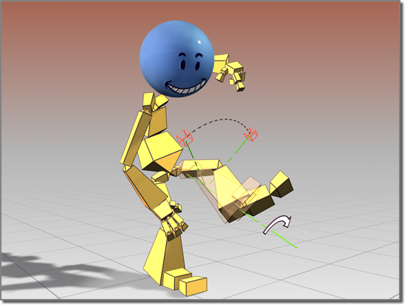
ターン角度の変更
ソルバ平面の角度は、実際は次の 2 つの座標系のいずれかで計算されています。開始関節親スペースと IK ゴール親スペースです。ワールド空間は明示的なオプションではありませんが、[IK ゴール](IK Goal Parent)オプションを選択して IK ゴールがリンクされていない(つまり階層の親がない)ことを確認したら、IK チェーンをワールド空間で動作させるように簡単に設定できます。 この場合、IK ゴールの親はワールドなのでソルバ平面はワールド空間で計算できます。
ターン角度はアニメート可能です。直接調整したり、マニピュレータで調整することもできます。または、オブジェクトをターン角度のターゲットにして、ターン角度に影響を与えるようにアニメートすることもできます。パラメータは[IK ソルバのプロパティ](IK Solver Properties)ロールアウトにあります。
HI IK ソルバは、IK を自動的に使用可能にしてエンド エフェクタをゴールにスナップするツールを使って、アニメータがフォワード キネマティックとインバース キネマティックの間を簡単に行き来できるように設計されています。
手順
チェーンの IK をオフにするには:
- HI ソルバでチェーンのゴールを
 選択します。
選択します。  [モーション](Motion)パネル
[モーション](Motion)パネル  [IK ソルバ](IK Solver)ロールアウトで、[有効](Enabled)ボタンをオフにします。
[IK ソルバ](IK Solver)ロールアウトで、[有効](Enabled)ボタンをオフにします。 IK がオフになったら、チェーンのオブジェクトを任意に選択して回転することができます。IK のオン/オフの切り替えは、[オート キー](Auto Key)ボタンを使うとアニメート可能です。
単一のアニメーション トラックで IK と フォワード キネマティック(FK)をミックスするには:
- 階層やボーン システムに HI IK ソルバを適用します。
 をオンにしてタイム スライダを先に進めます。
をオンにしてタイム スライダを先に進めます。 - IK チェーンのゴールを
 選択し、
選択し、 [モーション](Motion)パネルを開きます。
[モーション](Motion)パネルを開きます。 - インバース キネマティックを使って IK チェーンをアニメートするゴールを
 移動します。
移動します。 - もう一度タイム スライダを進めます。
- [IK ソルバ](IK Solver)ロールアウトで[有効](Enabled)ボタンをオフにし、[FK ポーズ用 IK](IK for FK Pose)のチェックマークを消します。
- ルートを
 回転します。階層全体が自由に回転します。フォワード キネマティックを使ってキーフレームを追加します。
回転します。階層全体が自由に回転します。フォワード キネマティックを使ってキーフレームを追加します。
ゴールとエンド エフェクタの位置を合わせるには:
- ゴールとエンド エフェクタが離れている場合、[IK/FK スナップ](IK/FK Snap)ボタンをクリックするとゴールがチェーンの終点リンクまで移動して一致します。
- [自動スナップ](AutoSnap)のチェック ボックスにチェックマークが付いている場合、ゴールをクリックするとスナップ動作が自動的に実行され、ゴールとエンド エフェクタの位置が合います。
インタフェース
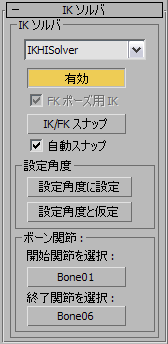
[IK ソルバ](IK Solver)領域
この領域の項目では、選択した HI IK ソルバ チェーンの開始位置と終了位置を設定できます。このロールアウトにはコントロールもあり、IK マニピュレーションを使って階層オブジェクト上にフォワード キネマティックの回転キーフレームを作成することができます。また、ゴールとエンド エフェクタを揃えるボタンもあります。
- [ソルバ](Solver)ドロップダウン リスト
- HI IK ソルバとここにある IK リム ソルバの中から選択します。スタートアップ時にあった HI IK プラグイン ソルバもすべて、このリストに表示されます。
- 有効
- チェーンの IK コントロールのオンとオフを切り替えます。
HI IK コントローラには FK サブコントローラがあります。[有効](Enabled)をオンにすると、FK サブコントローラの値は IK コントローラで書き換えられます。[有効](Enabled)がオフの場合は、FK サブコントローラの値が表示されます。[有効](Enabled)のオンとオフはアニメート可能です。
前方向に回転させるには、この機能を使ってゴールによるチェーン制御をオフにします。
- FK ポーズ用 IK
- FK マニピュレーションの途中で IK をオンにすることができます。[有効](Enabled)がオフで[FK ポーズ用 IK](IK for FK Pose)がオンの場合、ゴールを移動すると FK マニピュレーションの途中で自動的に IK がオンになります。その結果、FK サブコントローラはすべて IK ソリューションからの値を受け取ります。キーは階層オブジェクトやボーンに配置され、ゴールには配置されません。[有効](Enabled)と[FK ポーズ用 IK](IK for FK Pose)が両方ともオフの場合、ゴールを移動してもチェーンにはまったく影響しません。
- IK/FK スナップ
- FK モードでは IK がスナップされ、IK モードでは FK がスナップされます。
[IK スナップ](IK Snap)ゴールがチェーンの終端から移動した場合は、[IK/FK スナップ](IK/FK Snap)をクリックするとゴールが移動してリンクの終点位置に合わされます。
[FK スナップ](FK Snap)FK サブコントローラの値は、IK がオン([有効](Enabled)がオン)であれば IK ソリューションによって非表示になります。 この値は、必ずしもチェーンの現在のポーズと一致しません。[有効](Enabled)をオフにすると、突然 FK サブコントローラの値に変わります。このため、チェーンがジャンプすることがあります。FK スナップは、[有効](Enabled)がオンになるまでは、FK サブコントローラを使って現在のポーズ(IK によって決まります)からの値を仮定します。このため、チェーンのアニメーションでのジャンプは起こりません。
- 自動スナップ
-
[自動スナップ](Auto Snap)がオンの場合、[有効](Enabled)のオンとオフを切り替えるまで 3ds Max は IK/FK スナップを自動的に適用します。 [自動スナップ](Auto Snap)オフの場合、[有効](Enabled)を切り替える前に[IK/FK スナップ](IK/FK Snap)をクリックする必要があります。クリックしないと、チェーンがジャンプします。
[設定角度](Preferred Angles)領域
- 設定角度に設定
- HI IK チェーンの各ボーンに設定角度を設定します。各ボーンの現在の親スペースの回転は、X、Y、および Z 設定角度の回転チャネルに配置されます。これらは、[階層](Hierarchy)/[IK]パネルの[回転関節](Rotational Joint)ロールアウトに表示されます。この機能は、フォワード キネマティックとインバース キネマティックの間で遷移する際に、完全に一致するフレームを設定する場合に便利です。
- 設定角度を採用
- 各ボーンの X、Y、および Z の設定角度チャネルをコピーし、FK 回転のサブコントローラに配置します。この機能は、基本的には[設定角度に設定](Set As Pref Angles)と逆の操作を行います。
[ボーン関節](Bone Joints)領域
IK チェーンの両端を変更します。
- 開始関節を選択
- IK チェーンの一方の端を定義します。ビューポートや名前で選択します(H を押す)。
- 終了関節を選択
- IK チェーンのもう一方の端を定義します。チェーンの方向は階層によって定義され、開始関節や終了関節では定義されません。ビューポートや名前で選択します(H を押す)。 警告: 開始関節と終了関節の間に 2 つ以上のボーンが存在するように IK リム ソルバの開始関節または終了関節を変更すると、このソルバは機能しなくなります。IK ゴールを移動してもボーンに影響はありません。ヒント: 階層の順序でチェーンの方向を定義します。ボーン 10 を開始点、ボーン 1 を終了点に選択してチェーンの方向を変えることはできません。